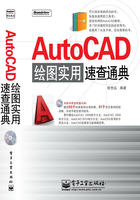
设置图形单位和图形界限
在绘制工程图时,根据同行业规范和标准,对图纸的大小和单位常常有统一的要求,故而在绘图前,需要设置绘图单位和绘图区域。启动AutoCAD可以直接使用默认设置或者标准的样板图创建一张新图,也可以根据需要定制符合自己行业规范或标准的样板图。
【设置图形单位】
图形单位是在设计中设定的单位,AutoCAD中所有的绘制对象都根据图形单位而创建。
设置图形单位的方法如下。
● 下拉菜单:选择“格式>单位”命令;
● 命令名:UNITS↙。
启动命令后,弹出“图形单位”对话框,如图1-8所示。
在“图形单位”对话框中包含长度类型、角度类型、精度以及插入比例等选项,下面将详细介绍这些设置。
1.“长度”选项区域
在长度类型下拉列表框中有5种长度单位类型供用户选择,分别是分数、工程、建筑、科学、小数。其中“小数”代表常用的十进制记数方式;“分数”为分数表示法;“科学”为科学记数法;“工程”和“建筑”格式提供英尺和英寸显示。基于符合国标的长度单位的考虑,通常情况采用“小数”长度单位类型。
在“精度”下拉列表框中选择长度单位的精度,即小数点后的保留位数或分数大小。对于精确的设计,通常选择“0.00”,精确到小数点后2位。对于工程类的图纸一般选择“0”,精确到整数位即可。
2.“角度”选项区域
在角度类型下拉列表框中也提供了5种角度单位类型,分别是十进制度数、百分度、度/分/秒、弧度、勘测单位。其中,“十进制度数”是用十进制数表示角度值;“弧度”是以弧度单位来表示角度;“勘测单位”是大地坐标的测量单位,用来表示角度;“百分度”以百分度表示角度,不常见于实际应用中。通常选择使用“十进制度数”来表示角度值。
在“精度”下拉列表框中选择角度单位的精度,通常选择“0.00”。
“顺时针”复选框用于指定角度的测量方向,默认情况下采用逆时针方向。
3.“插入比例”选项区域
此选项区域用于缩放插入内容的单位。在下拉列表框中,指定将当前图形引用到其他图形中时所用的单位。当与其他图形相互引用时,AutoCAD会自动换算图形单位。
4.“输出样例”选项区域
当修改上述参数时,此选项区域将显示出该单位的示例,相当于预览功能。
5.“光源”选项区域
此选项区域用于指定光源强度的单位,在下拉列表框中可以选择光源强度的单位。
6.“方向”按钮
单击对话框底部的“方向”按钮,弹出“方向控制”对话框,如图1-9所示。在该对话框中定义起始角(0˚角)的方位,通常将“东”作为0度角的方向。

图1-8 “图形单位”对话框

图1-9 “方向控制”对话框
注意:用户设置的单位精度仅表示测量值的显示精度,并非AutoCAD内部计算使用的精度,AutoCAD内部为保证精确制图使用了更高精度的运算值。
【设置图形界限】
图形界限是指绘图的区域,如同我们手工画图时首先要确定图纸大小一样,计算机绘图也需要指明图形的边界,规定出图形的作图范围。
在开始绘制图形之前,需要设置图形界限,规定出图形的作图范围,图形界限可以根据实际情况进行调整。设置图形界限的方法如下。
● 下拉菜单:选择“格式>图形界限”命令;
● 命令名:LIMITS↙。
启动命令后,则命令提示行显示:
命令:_limits
重新设置模型空间界限:
指定左下角点或 [开(ON)/关(OFF)] <0.0000,0.0000>:
(输入左下角点坐标,或按“Enter”键默认设定)
指定右上角点 <420.0000,297.0000>:
由左下角点和右上角点确定的矩形区域即称为图形界限,同时图形界限也决定了栅格的显示区域。默认的绘图区域为420毫米×297毫米,这是国标A3图纸的大小。
在AutoCAD中,图形界限的设置没有大小限制,绘制多大的图都没有关系,且由于图形界限检查只检查输入点,所绘制图形的大小也不受图形界限的限制,图线可以绘制到图形界限外。
技巧:建议绘图时采用1:1的比例绘制图形,以避免烦琐的比例换算,待图形最终绘制完成后,按照一定比例输出打印即可。